
Федеральное агентство по образованию РФ
Государственное бюджетное образовательное учреждение высшего профессионального образования
«ТОМСКИЙ ПОЛИТЕХНИЧЕСКИЙ УНИВЕРСИТЕТ»
УТВЕРЖДАЮ
Проректор-директор
Института кибернетики
___________________М.А. Сонькин
___________ ___________ 2012 г
ОСНОВЫ ПРАКТИЧЕСКОГО МОДЕЛИРОВАНИЯ В AUTODESK INVENTOR PROFESSION
Введение
Методические указания
к проведению практических работ по дисциплине
«Компьютерная графика»
для студентов всех специальностей
Томск 2012
Основы практического моделирования в Autodesk inventor profession. Введение.
Методические указания по проведению практической работы по дисциплине «Компьютерная графика» для студентов всех направлений.
Составитель
Рецензент
Методические указания рассмотрены и рекомендованы к изданию методическим семинаром кафедры компьютерных измерительных систем и метрологии
«____» _________ 2012 г.
Зав. кафедрой, проф., д.т.н. С.В. Муравьев
Введение
Существует множество систем автоматического проектирования, таких как AutoCad, T-flex, GStarCAD, Catia, Autodesk Inventor и другие. Одним из наиболее простых для использования и освоения считается Autodesk Inventor.
Данный пакет является основой технологии цифровых прототипов Autodesk. Модель, подготовленная в Inventor, является точным цифровым 3D-прототипом изделия, с помощью которого можно проверять конструкцию в действии параллельно с ведением конструкторских работ. Благодаря этому снижается потребность в изготовлении физических опытных образцов. Применение цифровых прототипов для конструирования, визуализации и тестирования продукции помогает более эффективно обмениваться проектной информацией, сокращать количество ошибок, быстрее выводить инновационные изделия на рынок.
Основы моделирования
Создание проекта
После открывания программы Autodesk Inventor появляется «Интерфейс Пользователя». На «Ленте» отображаются иконки доступные для данной задачи. Если одновременно открыты файлы детали, сборки и чертежа, состояние ленты изменяется в соответствии с тем, какое окно является активным.
Рабочий процесс начинается с первой типовой задачи: настройка рабочего пути активного проекта. Активный проект позволяет указать папку, в которую будет сохраняться текущий проект и все детали связанные с этим проектом.
Для этого необходимо выбрать команду «Проекты», расположенную в «Ленте».

Рисунок 1 – Создание «Проекта»
После нажатия команды «проекты» появится диалоговое окно, представленное на рисунке 2, в котором необходимо нажать кнопку «Создать» «Новый однопользовательский проект» – в диалогом окне «Мастер создания проектов Inventor» пишем в окне «Имя» свою фамилию. Затем щелкаем «Далее» – Готово – ОК. Затем щелкнуть два раза по вашей фамилии, теперь ваш проект активен.
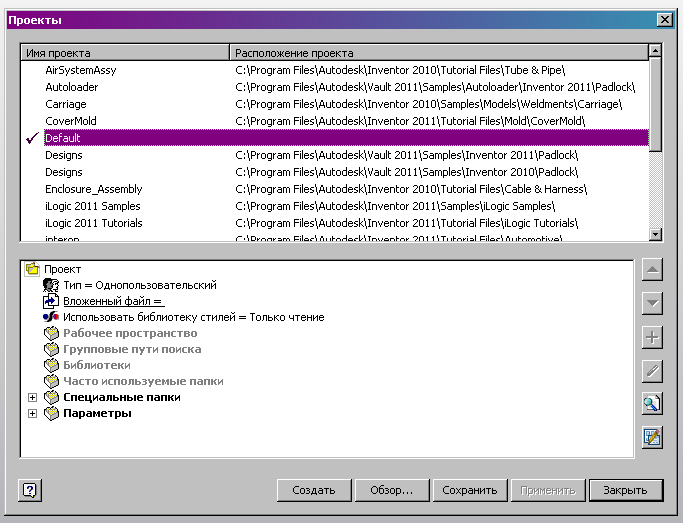
Рисунок 2
Создание модели
Чтобы создать модель, необходимо нажать команду «Создать» расположенную в «Ленте». После нажатия открывается диалоговое окно, представленное на рисунке 3.

Рисунок 3 – Диалоговое окно «Новый файл»
|
– При выборе Листовой металл.ipt создается новая деталь из листового металла. Файл детали из листового металла является расширением среды моделирования деталей и содержит специальные команды, позволяющие создавать детали из листового металла. |
|
– При выборе Обычный.dwg создается чертеж Autodesk Inventor (.dwg). Используйте шаблон чертежа Autodesk Inventor (.dwg), чтобы создавать новые чертежи Autodesk Inventor в формате DWG. |
|
– При выборе Обычный.iam создается сборка. |
|
– При выборе Обычный.idw создается чертеж Autodesk Inventor (.idw). |
|
– При выборе Обычный.ipn создается схема сборки. Схема содержит специфические команды для работы со схемами. Схемы применяются для создания иллюстраций к сборке-разборке, презентационных роликов и других стилизованных изображений сборки, включаемых в документацию по проекту. |
|
– При выборе Обычный.ipt создается новая деталь. |
Для ознакомления с основами моделирования в Autodesk Inventor выбираем «Обычный.ipt».
